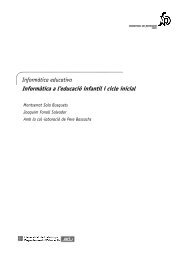Informàtica i necessitats educatives especials - Xtec
Informàtica i necessitats educatives especials - Xtec
Informàtica i necessitats educatives especials - Xtec
Create successful ePaper yourself
Turn your PDF publications into a flip-book with our unique Google optimized e-Paper software.
124<br />
Tecnologies de la Informació i la Comunicació<br />
<strong>Informàtica</strong> i <strong>necessitats</strong> <strong>educatives</strong> <strong>especials</strong><br />
Podeu trobar el programa entre els materials del curs a la carpeta Tema 8.<br />
La darrera versió sempre estarà a la pàgina de l’autor, en Jordi Lagares<br />
www.xtec.cat/~jlagares<br />
Funcionament<br />
El programa actua de dues formes diferents, com usuari (fent les funcions de<br />
comunicador) i edició (com eina d'autor per a l'edició de plafons).<br />
Pràctica<br />
Quan funciona en mode usuari<br />
• Permet crear missatges. Aquests missatges poden ser visualitzats directament<br />
a la pantalla, ser impresos i /o ser escoltats en veu sintetitzada o<br />
enregistrada.(cal tenir prèviament instal∙lada la Síntesis de veu UPCTV )<br />
• Es pot utilitzar directament com plafó de comunicació des de l'ordinador,<br />
activantlo mitjançant una pantalla tàctil, o utilitzant el ratolí tradicional,<br />
directament, utilitzant una palanca de control de jocs (joystick), o bé un<br />
commutador que faci la funció del clic esquerre utilitzant l'escaneig<br />
automàtic.<br />
• També es pot utilitzar com un comunicador de gravadora utilitzant les<br />
capacitats de síntesi de veu i/o veu gravada.<br />
En mode edició<br />
• Permet introduir en els plafons qualsevol símbol (pictograma, paraules<br />
escrites, fotografies...) símbols definits per l'usuari, o bé símbols Blyss, SPC,<br />
MIC...<br />
• Les graelles poden ser elaborades segons la necessitat de cada usuari tenint en<br />
compte el número de caselles i la mida.<br />
• Els plafons editats poden ser impresos en paper.<br />
1. Engegueu el programa Plaphoons.<br />
2. Carregueu el fitxer el fitxer lleure0.pla. S'obre un plafó de comunicació sobre<br />
activitats de lleure.<br />
3. Feu clic sobre cada una de les caselles, veureu que s'escriu a la pantalla el símbol i<br />
les paraules senyalades, a la vegada que les llegeix.<br />
4. Comproveu què fa el programa fent clic sobre cada un dels botons de la barra<br />
d'eines.<br />
5. Canvieu les diferents opcions del menú d'opcions, comprovantne el resultat. En<br />
especial<br />
• Parlar<br />
• Veure la barra de botons